- Rubyエンジニア
- Project Manager
- Javaエンジニア
- Other occupations (19)
- Development
- Business
「うーん、今話題のAIで簡単にイラストとか写真が作れるっていうけど、本当なのかなあ?」
「もし出来るならやってみたいけど、色々調べたり試してみるのも面倒だしなー」
「誰かわかりやすくまとめてくれたり、教えてくれる人いたらいいんだけど」
・・・と思ってるそこのあなた!
そんな方のために今回、絵心が全く無い僕がたった3時間でLINEスタンプをつくり、販売にまで至った方法を特別に公開しちゃおうと思います。
時間の無い方でも安心して出来るように、バリバリの未経験者がやったらどのくらい時間がかかるか書いてますので参考にして頂ければ。全体通しても半日かからないでできちゃいますし、もちろん慣れてる方なら半分以下の時間で出来るはずです。
気になる方はぜひチェックして、トライしてみてくださいね!
①Midjourneyに登録する(所要時間:2分)
URL
https://www.midjourney.com/
▼と、その前に簡単にMidjourneyについて説明を。
Midjourney(ミッドジャーニー)っていうのは、画像生成系のAIのこと。
LINEとかSkypeでチャットするだけで、画像が勝手に4つ作られるWEBアプリです。
わかりやすくファイナルファンタジーでいえば、召喚魔法を唱えるとその魔法のイメージに近しい召喚獣が召喚されるような感じです。
「いや、わかんねえよ!」という人は勉強不足と言わざるを得ません笑
ぜひFF3あたりからやってみてくださいね。
さて、所詮たとえ話だろ、とせせら笑うひとのために、Midjourneyで「Bahamut(バハムート)」と入力するとどうなるかやってみましょう。
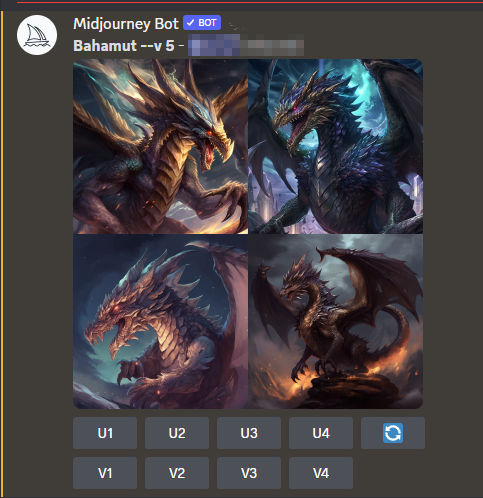
ちなみに「final fantasy Bahamut」だとこんな感じ。
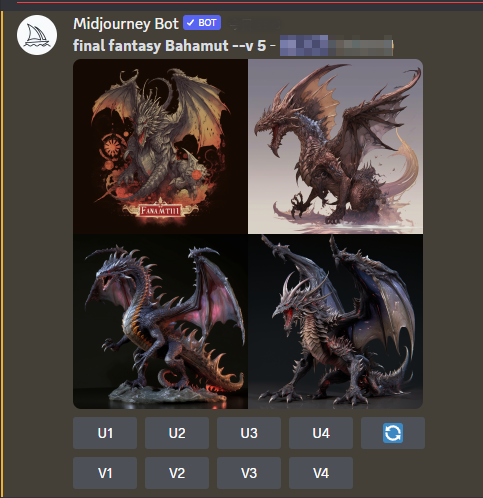
・・・さあ、どうですか?いよいよ本気と書いてマジと読む、全員カリスマと書いてアーティストと読む、そんな時代が到来したと思いませんか?
▼Midjourneyの登録方法
近未来感ある感じのヘッダーを少しスクロールするとsing inボタンがあるのでそれをクリック。
すると、Discordと接続する画面になるはずです。
画面の指示に従って認証ボタンを押せば、それですんなり完了。そう、Midjourneyを登録すると言いつつも、実際はDiscordの登録がメインで、Discordに連携する、っていうのが必要になります。
ただ、Discordのアカウントを持ってない人もいると思いますので、その場合は②へ。持ってるならこのまま進んで③へ。
②Discordに登録する(所要時間:3分)
▼Discordってなんぞや?
簡単にいえばLINEとかSkypeとか、slackとかChatWorkとかそういうのと同じクローズドSNSチャットツール。割りとゲーム系で使われてたけど、最近はオンラインサロンとかでも活発な模様。
個人的に最近色々触ってみてますが、確かにslackとかよりも使い勝手がなんかいい。なんかいい、って言われても伝わらないだろうけどとにかくいい。
まあ話が逸れるんでこのあたりにしときますが、ブラウザでもアプリでも使えるのでお好きな方でどうぞ。
他の競合サービスと同じようにログインボタンを押すと、小さく新規登録のリンクがあるのでそれをクリック。メールアドレスとかユーザー名とかパスワードとか入力しておしまい。
もしくはここから登録
https://discord.com/register
終わったら①の最後の連携のとこに戻る。連携したら次へ。
③Midjourneyで画像を生成する(所要時間:2時間)
▼ひとまず試しに画像を生成してみる
無事にMidjourneyとDiscordを連携できたら、左サイドバーに船のアイコンが出てると思うので、それをクリック。するといろいろなチャンネルがありますが、適当にNEWCOMER ROOMSにあるチャンネルをクリックしてみましょう。
newbies-1とかnewbies-31とか色々ありますがどれでもいいです。すると、なんとなくどっかで見たことがあるようなチャット画面に、画像がいくつか並んでる画面が表示されるはず。
これがいわゆるMidjourneyのグループチャンネルで、その中で画像をつくっていくことになります。グループチャットの中に、プロンプトと言われる、いわゆる呪文を書き込むと画像が生成されます。
書き方は、チャット欄に
/imagine prompt:◯◯,◯◯,◯◯◯みたいな感じ。/imagine prompt:ってのがいわゆる画像生成のおまじないみたいなもので、その後に単語や文章を英語で入力します。
それこそ先程のBahamut、ってだけでもそれなりの画像は生成されますよ。
▼全世界のお茶の間の皆さんへ届く
勘のいい方はもうお気づきのことかと思いますが、逆に言うと、つくった画像は世界中の皆さんに見られちゃいます!てなわけで、個人情報の類とか、見られなくないようなものについては一切書き込まない、アップしないように注意。
一応、有料プランで一番高いものに加入するとステルスモードになって一切見られなくなりますので、必要ある方はそちらで。
それと、グループチャットなので全世界で色んな人が次々に画像を生成しているんですよね。なので、スレはどんどん流れていくのである意味自分が生成した画像はどこにあるのか探さないといけなくなったりします。
有料プランでは個別のDMでプロンプト入力と画像生成が出来るんですが、まあこれが無料の制約。
ただ逆に言うと、他の人がどんなプロンプトでどんな画像が生成されるのか、っていうので生きた教材にはなったりもします。
▼画像の生成方法
「え?生成方法はもうわかったよ。とりあえずやってみるわ」
っていうひとはそれでも大丈夫です。
大丈夫ですが・・・なかなか思い通りの画像はできないでしょう。百聞は一見にしかずなので、まずやってみてください。
で、もし思い通りにならなければここに戻ってくることをオススメします。
▼プロンプト職人に、おれはなる!
いかがでしょう?
やってみた結果、満足の画像が生成された方はそのまま画像を生成するなり、課金するなりして好きなだけ楽しんでください。
でも、なかなか思い通りにはいかないですよね?
そうなんです。このプロンプトが実に厄介で、プロンプト次第で同じようなものを描こうとしても全然違うものになるんですよね。
たとえば「cat(猫)」を入力してみたとしましょう。
皆さんは猫というと、どんなものを想像しますか?それはおそらく、人によって少なからず違うものを想像するに違いありませんよね。
・ブラウンタビーのアメリカンショートヘアーの猫の写真
・どこかの有名な画家が描いた猫の肖像画
・魔◯の宅急便のジ◯みたいな黒猫のアニメのキャラクター
そう、一概に同じ猫といっても、写真かもしれませんし、イラストかもしれません。
猫の種類だって千差万別です。
なので、思った通りの画像を生成するためには的確な指示が必要になるんですよね。
簡単なルール的なものとしては
主題,説明,スタイル,グラフィック,品質
/imagine prompt:Silver tabby cat,cute dance,photo,High Quality といった感じで入れたりしますが、このあたりは順番変えると結構結果が変わるので色々やってみるといい感じです。上の例でいえばphotoを入れないとイラストが混じったりすることもあります。
だいたい、左側にある方が優先されるので、要素として後回しにしたいものがあれば後ろの方につけるのが吉。
ちなみに出力された画像はこれ
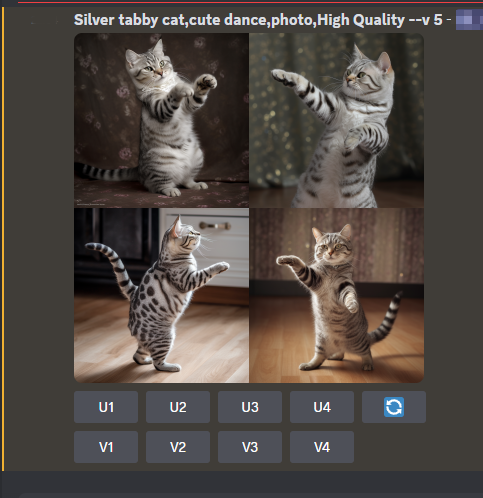
シルバータビーのアメショーがダンスしてる感じになりました。
できればこの無料期間の間に、完璧じゃなくて良いので自分のイメージに近い画像が生成されるプロンプトを見つけられると良いかもしれません。その方が課金する納得感もあるでしょうし。
▼無料期間を終えて、有料プランへ以降
25回画像を生成すると無料期間が終了。ここからは月額課金をしないと使えなくなります。
というか、LINEスタンプにするなりWEBサイトでつかうなりの用途として、商用利用はNG。
無料だと規約違反になるので有料にせざるを得ません。なのでどの道、いつかは課金が必要になります。
やり方としてはチャット欄に
/subscribeするとサブスクリプションのページへ飛べるので、そこでどのプランにするか決定できます。公式にも書いてありますが、簡単にまとめると下記。
・ベーシックプラン 8ドル
画像生成枚数月200枚まで、3枚まで高速画像生成、専用部屋で作成可能
・スタンダードプラン 24ドル
画像生成枚数制限無し、15時間の間3枚まで高速画像生成、専用部屋で作成可能
・プロプラン 48ドル
画像生成枚数制限無し、30時間の間3枚まで高速画像生成、専用部屋で作成可能、ステルスモード(外部公開無し)
ベーシックプランでも問題ないですが、たぶんやり始めるとあっという間に足りなくなってスタンダードプランにアップグレードすると思われます。
まあここはお財布と相談でしょうか。
▼LINEスタンプ用のイラスト作成プロンプトのコツ
今回の目的であるLINEスタンプ用に画像生成するには実はちょっとコツがいります。実は同じプロンプトを使ったとしても、毎回生成される画像が違うんですよね。
となると、どうするか。
ここが正直、僕が一番手間取った部分です。
そこで、プロンプトに一工夫入れてみましょう。
たとえばこんなふうにするとどうなるでしょうか?
/imagine prompt:main character,fullbody shot,varlious emotions and expressions,cute,Silver tabby cat,cinematic,illustraition,Various pattern,high quaility 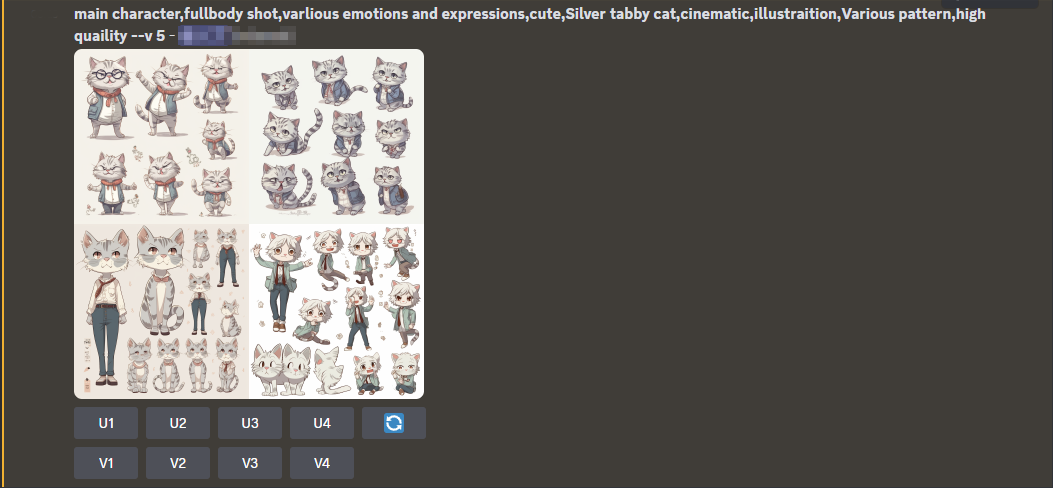
すると、こんな感じで複数のキャラクターが出てくるようになりました。
たとえばこの中で一番左上のものを使いたい、ということであれば、「U2」ボタンをクリックすると、画質がアップした画像が生成されます。でもまだ違うなー、という場合はどうするか。
▼ひたすら、ガチャ
ここまで辿り着ければ、後はガチャの繰り返し。たどり着けない場合は、同じスクリプトをひたすら繰り返したり、少しスクリプトの内容を変えたり順番を入れ替えたり・・・。
そう、基本的にソシャゲのガチャと考え方としては同じで、ほとんどが使えない(イメージ通りにはいかない)ものが多いので、”当たり”を引くまでひたすらガチャを引き続けます。
これがかなりイメージ近いぞ?というものができたり、惜しいんだけど、もうちょっとだけ違うふうにしたいんだよなー、という場合は「V2」ボタンをクリックしてみましょう。
すると・・・
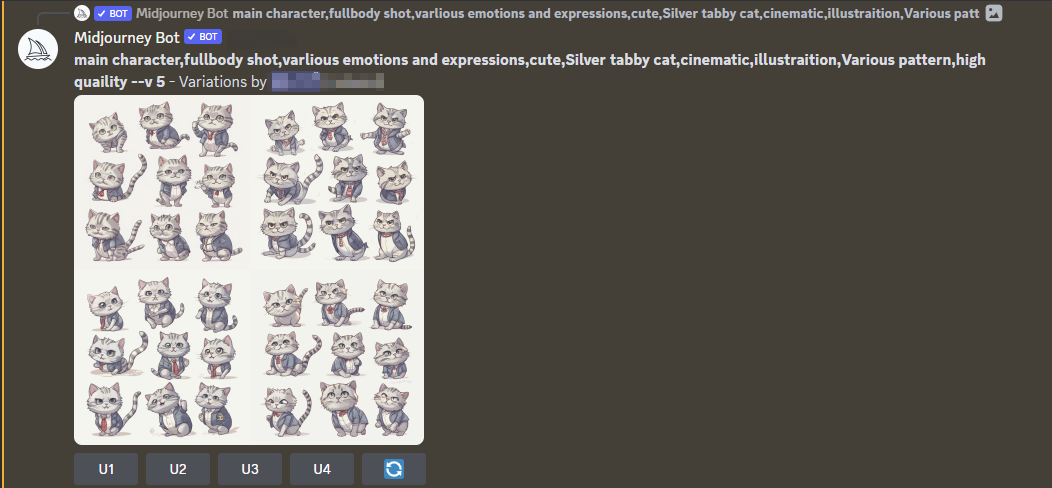
こんな感じで、同じような構図かつ絵柄で、細かい部分が違うキャラクターが4枚生成されました。
▼微調整やパターンを増やす
ここまできたら後はもう少しです。
微調整だったり、LINEスタンプ用として色々表情や姿勢などにバリエーションが欲しかったりするので、V2を繰り返しクリックするだけ。
生成された画像の中から良さそうなものをピックアップして保存しましょう。生成された画像の中から一番右下がよければ「U4」をクリックして、画質を上げてから保存するのを忘れずに。
④画像修正する(所要時間:30分)
▼背景を切り抜く
背景画像の切り抜きは、removebgがお手軽。
サイトにアクセスして、画像をアップすれば自動的に背景を切り抜いて透過画像にしてくれちゃいます。難しい技術は一切不要。
もちろん他にも似たようなサービスはあるのでそちらを使ってもOK。
▼キャラクターを切り抜く
背景を切り抜いたら、最後に各キャラクターを切り抜く。ここでは長くなるので詳細は省きますが、下記のツールが画像作成、修正だとよく使われてたりします。
・Adobe photoshop
・canva
特にcanvaは無料でも充分使えますし、切り抜き以外でも使えるので覚えておいて損はないかなと思います。特別なインストールも不要ですしオンラインで全て完結しますよ。
URL
https://www.canva.com/ja_jp/
切り抜きページ
https://www.canva.com/ja_jp/features/crop-image/
▼台詞を入れるなら
これもcanvaとか使うと楽だと思います。
切り抜いた後にテキスト加えるだけでもいいし、吹き出しみたいなのつけてその中にテキスト入れるのもいいですよね。
▼切り抜きから台詞入れまでざっくり解説されたけどわかんないって人は
今回本筋がMidjourneyによる画像生成なので、画像修正部分についてはある程度わかってる人向けにざっくり書いちゃってるんで、もっと丁寧に教えてよ!という方は下記のページを参考にすると良いかもです。
URL
https://wangan-tokyo.net/2021/08/28/post-2197/
URL
https://pyonpyonhouse.com/line_stamp_with_your_pets_photo/
⑤LINEクリエイターズマーケットで販売開始(所要時間:25分)
▼LINEクリエイターズマーケットに登録
8枚以上のキャラクター画像ができたら、LINEクリエイターズマーケットに登録。
アカウント発行したら必要な個人情報とか入力して、キャラクター画像をアップロードすれば完了。
ここも詳細省きますが、画面の指示に従ってやっていけば全然難しくないのですぐにできると思います。
URL
https://creator.line.me/ja/
審査に少し時間かかりますが、だいたい1~2日で終わります。僕の場合も一度リジェクトされたものの無事2日くらいで終わりました。ちなみに、審査クリアしたらいつでも好きなタイミングで販売開始できますよ。
⑥おまけ
▼余談
余談ですが、僕の絵心レベルは下の下です。
かつての小学校時代から絵画の時間は苦痛でしかなく、中学時代以降の美術の成績は赤点(なんてあるのか?)近く、当然のことながら会社で開いたイラスト大会でも悲惨な結果に。
僕のような絵心が全く無い人はどれだけ努力したとしても、全く似てない似顔絵やキャラクターを書いて嘲笑され、できることといえば指を加えて才能のある人達に対して羨望の眼差しを向けるだけでした。
しかし!
今やAIの時代。
画像生成系AIの手にかかればあっという間にプロ顔負けのイラストや写真がつくれちゃいます。
・自分の子供や飼っている猫をイラスト化したい
・彼女やら彼氏やらにデザイン付きでメッセージしたい
・漫画やアニメのキャラクターを描いてドヤ顔したい
そんなことを考える人達にまさにうってつけのツールが出来たことは嬉しいです。ある意味、子供の頃の夢が叶った!なんて人も出てきてるんじゃないでしょうか。
実際、僕も全くのゼロからたった3時間でLINEスタンプを作成し、販売にまで進めることができました。
ぜひ、絵心やデザイン力は無いけど、チャレンジしてみたい!そんな人は一度使ってみることをオススメします。
ChatGPTの広がりが凄まじいですが、世の中は今同時多発的に色々なAIツールが一気に開発が進んでいます。
その中でも、画像生成系の進化はほんとに凄まじいので、もし興味が湧いたら一緒にやりましょう!
▼最後に
弊社イデアルアーキテクツでは一緒にはたらく仲間を募集しています。もし、この記事がきっかけで面接に来てくれる方がいたらとても嬉しいなーと思うので、その時はぜひお伝えくださいね。
ここでは書ききれなかった、もっと凄い裏技なんかも教えちゃいますよー!
ではまた!
/assets/images/543744/original/698edbe5-db67-4c0e-8fa0-447b6b87153c.jpeg?1472709375)

/assets/images/543744/original/698edbe5-db67-4c0e-8fa0-447b6b87153c.jpeg?1472709375)


/assets/images/543744/original/698edbe5-db67-4c0e-8fa0-447b6b87153c.jpeg?1472709375)
/assets/images/543744/original/698edbe5-db67-4c0e-8fa0-447b6b87153c.jpeg?1472709375)
